Мессенджер Telegram активно развивается, каждый месяц в приложении появляются новые фишки и возможности. Рассказываем о 10 новшествах, которые добавили в мессенджер недавно.
1. Встроенный браузер
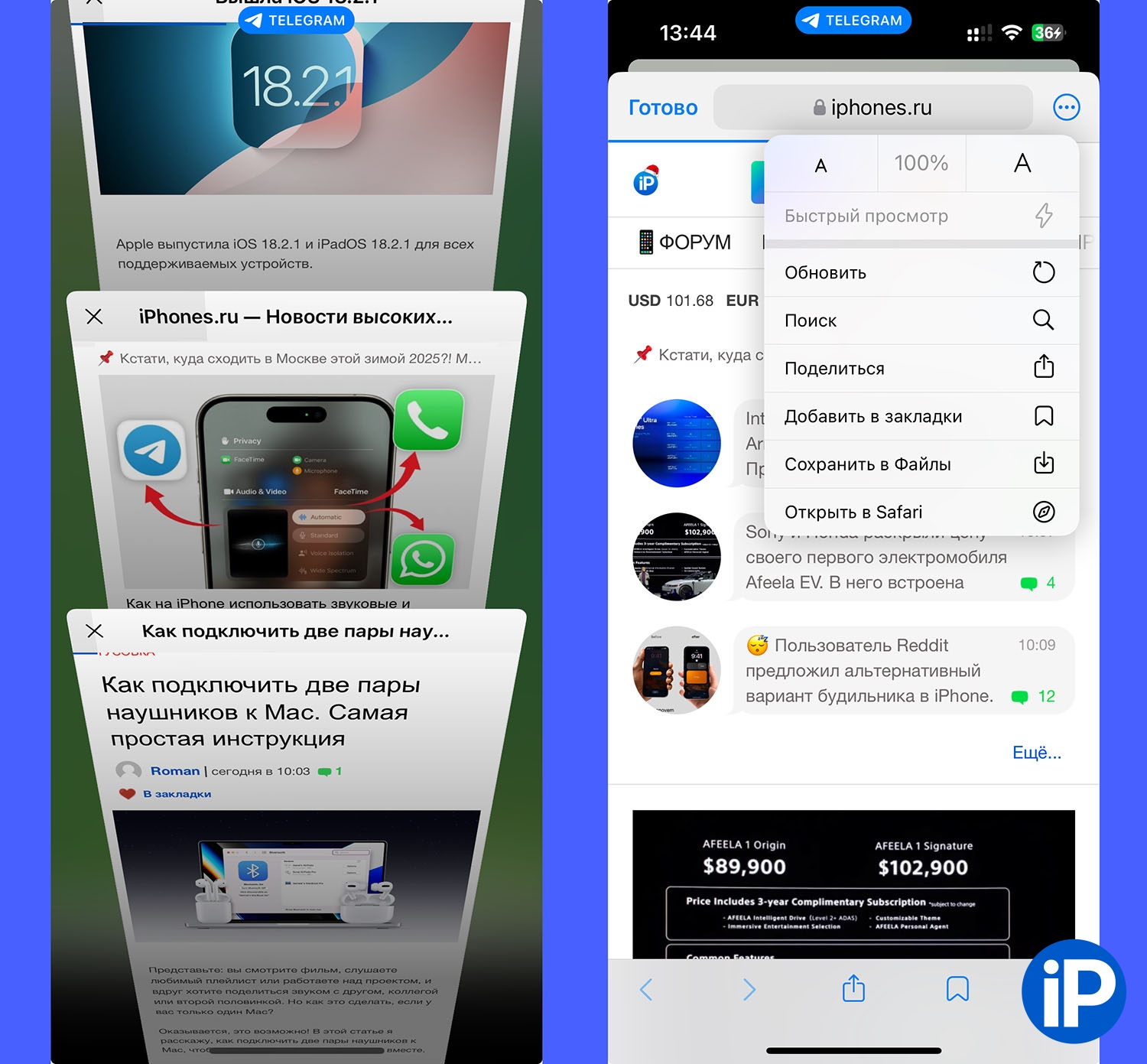
Когда нужно посмотреть какой-то сайт в сети, но при этом вы не хотите засорять историю, можно использовать приватный режим Safari или просмотреть сайт в Telegram. В мессенджере появился полноценный браузер с закладками и возможностью скачивать файлы.
Как использовать: отправьте ссылку на нужный сайт в Избранное и нажмите на нее для открытия браузера. Страницы можно сворачивать в нижнюю панель, открывать несколько вкладок и сохранять нужные сайты в закладки.
2. Анимированные сообщения
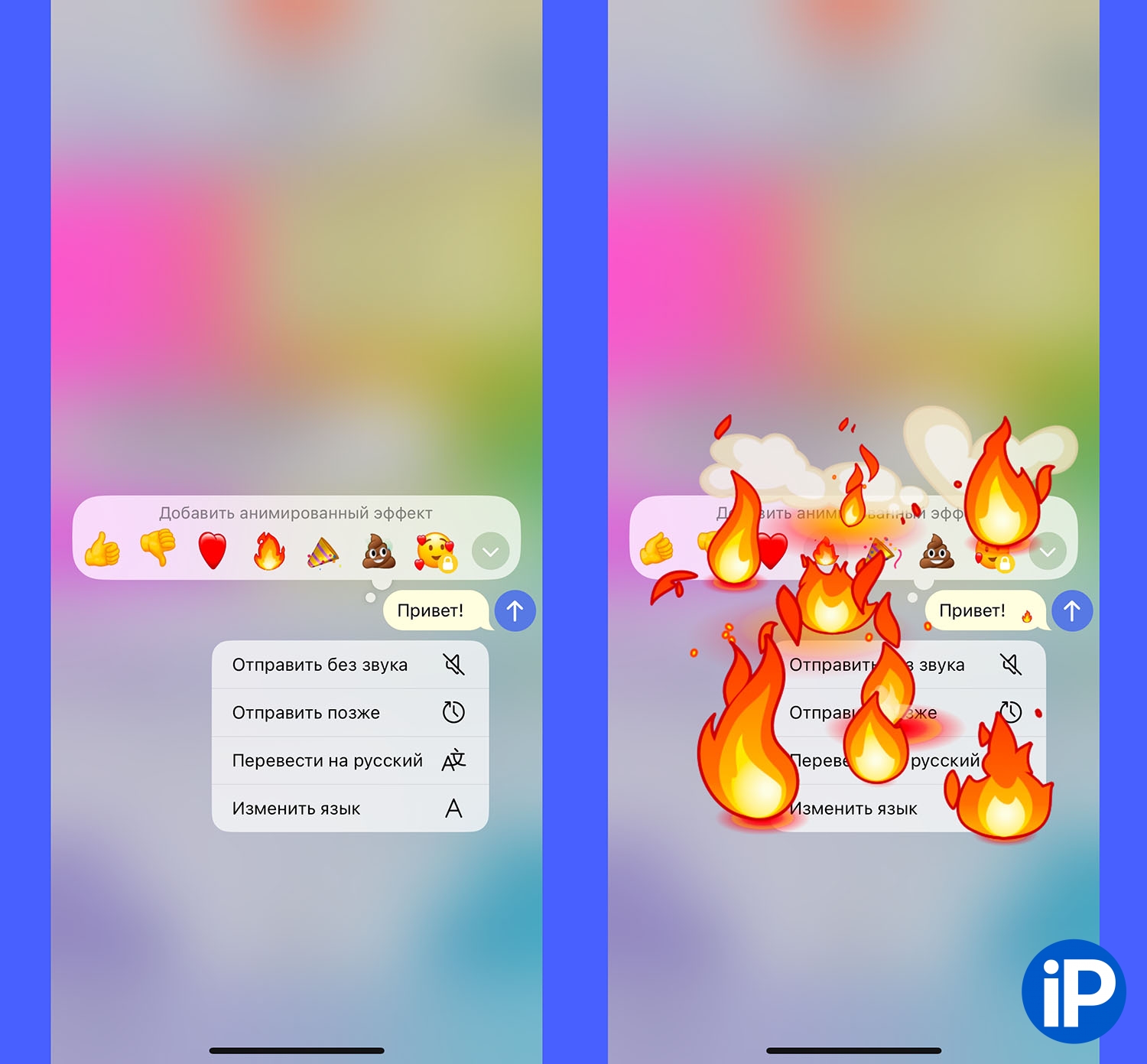
Такая фишка уже давно есть в iMessage, а прошлым летом она появилась и в Telegram. Можно отправлять сообщение с одним из предустановленных эффектов.
Как использовать: введите текст сообщения, а перед отправкой зажмите палец на кнопке со стрелкой. Бесплатно доступны 6 стандартных эффектов, остальные открыты у тех, кто оплачивает подписку Premium.
3. Редактор стикеров

В мессенджере можно создать свои стикеры из любого фото, которое есть в галерее устройства.
Как использовать: в переписке нажмите кнопку для отправки стикеров и выберите пункт Создать стикер. Выберите фото из галереи, отделите нужный объект от фона, добавьте надписи или эффекты.
Готовый стикер можно разово отправить собеседнику, сохранить в избранное и даже сформировать собственный стикер-пак.
4. Бизнес-аккаунт
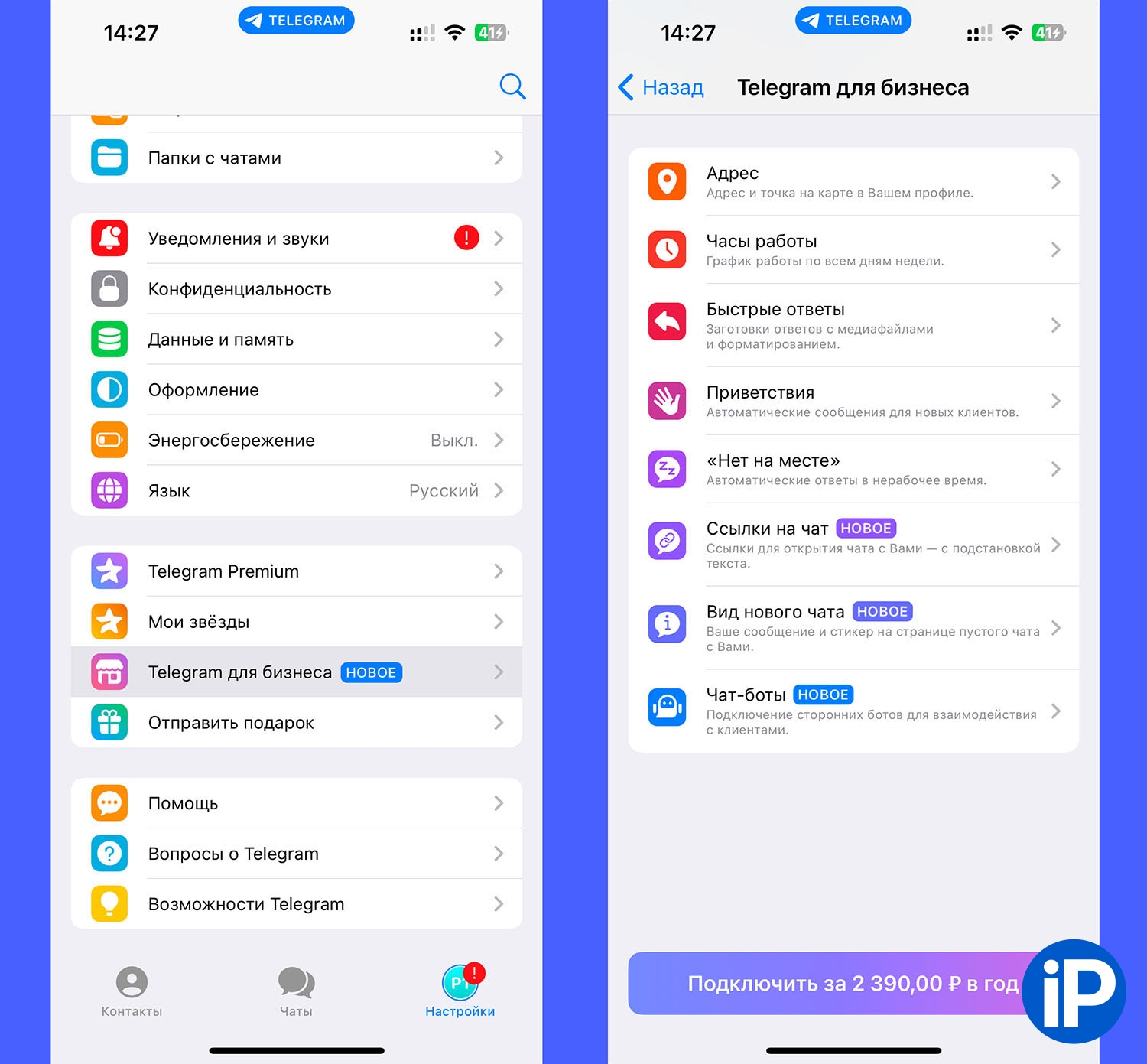
Если часто общаетесь в мессенджере по рабочим вопросам, можно открыть бизнес-аккаунт. Похожая опция уже давно есть в WhatsApp. В Telegram для таких учеток можно: указывать адрес компании в своем профиле, писать часы работы, настроить быстрые ответы и приветствия по шаблону, делать пометку “нет на месте” и подключать чат-боты для бизнеса.
Такие учетки доступны при наличии активной подписки Premium.
Как использовать: перейдите в настройки мессенджера, откройте раздел Telegram для бизнеса и настройте нужные фишки.
5. Встроенный видеоредактор
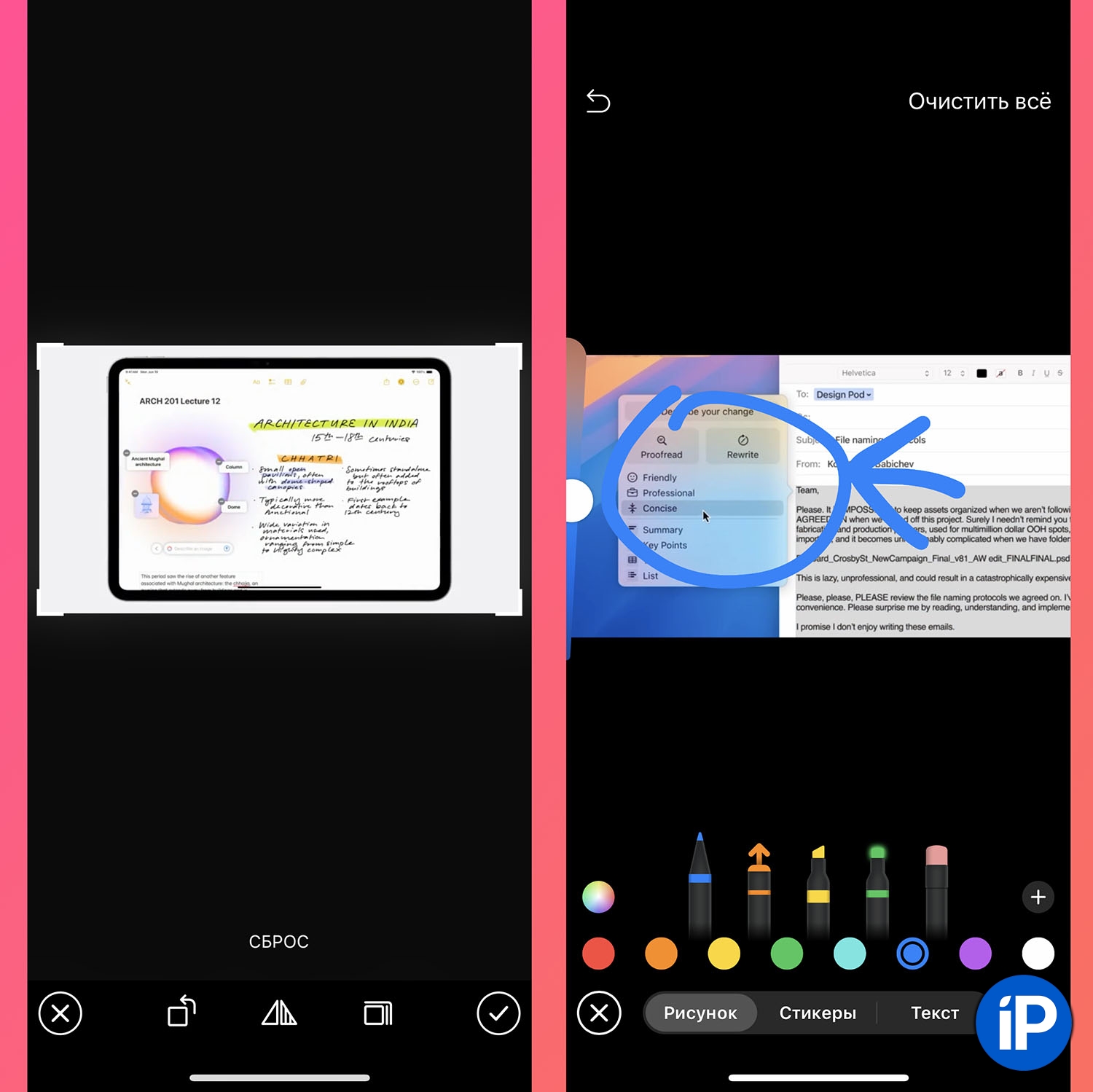
Когда нужно изменить видео перед отправкой, не придется обрезать его в галерее устройства или использовать сторонние редакторы. Все необходимое есть внутри мессенджера.
Как использовать: когда нужно отправить видео, нажмите на скрепку в левом нижнем углу и выберите ролик из галереи. Перед отправкой увидите меню с инструментами снизу. Можно обрезать ролик, кадрировать его, добавить стикеры или анимированные эффекты.
Подробнее о работе фишки рассказали в отдельной статье.
6. Фильтр на получение сообщений

Если по каким-то причинам хотите отсечь сообщения от «нищебродов» без Premium-подписки, такая возможность в мессенджере есть. Можно включить опцию, которая будет пропускать только уведомления от контактов или от тех, у кого есть платный аккаунт в мессенджере.
Как включить: перейдите в Настройки – Конфиденциальность – Сообщения и включите фильтр Контакты и Premium-подписчики.
7. Цитирование части сообщения
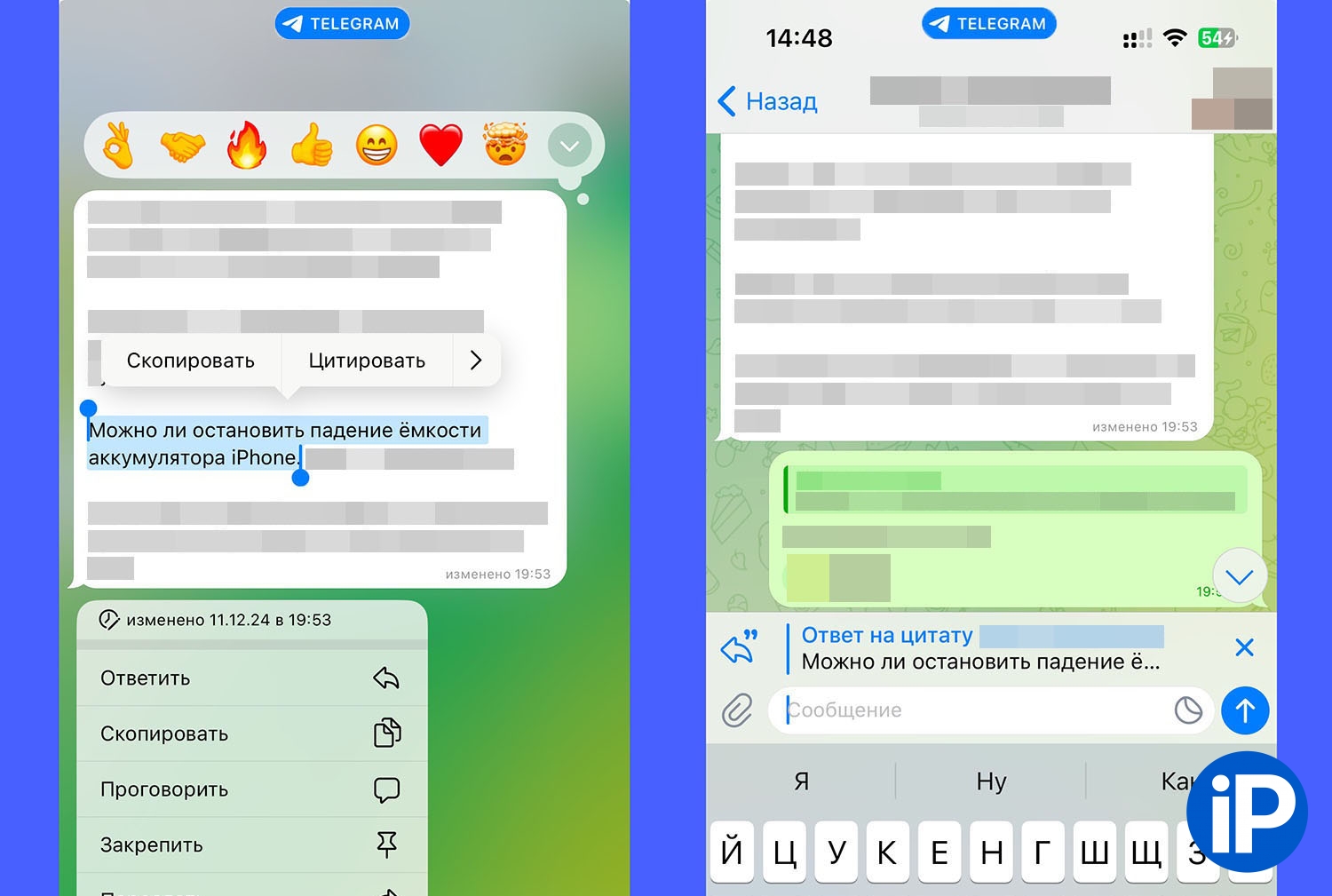
Полезная опция позволяет отвечать на сообщение с цитатой, но пересылать не весь текст собеседника, а только его выбранную часть. Фишка очень полезная, но включается не самым очевидным способом.
Как использовать: задержите палец на сообщении, часть которого будете цитировать. Когда появится меню действий, снова тапните на текст и выделите нужный фрагмент. Теперь выберите пункт Цитировать во всплывающем меню и пишите сообщение.
8. Превращение части текста в цитату

Форматирование текста в мессенджере было давно, а сейчас можно превратить часть текста сообщения в цитату.
Как использовать: выделите часть текста в сообщении перед отправкой, выберите опцию Форматирование – Цитата.
9. Настройка сообщений со ссылками
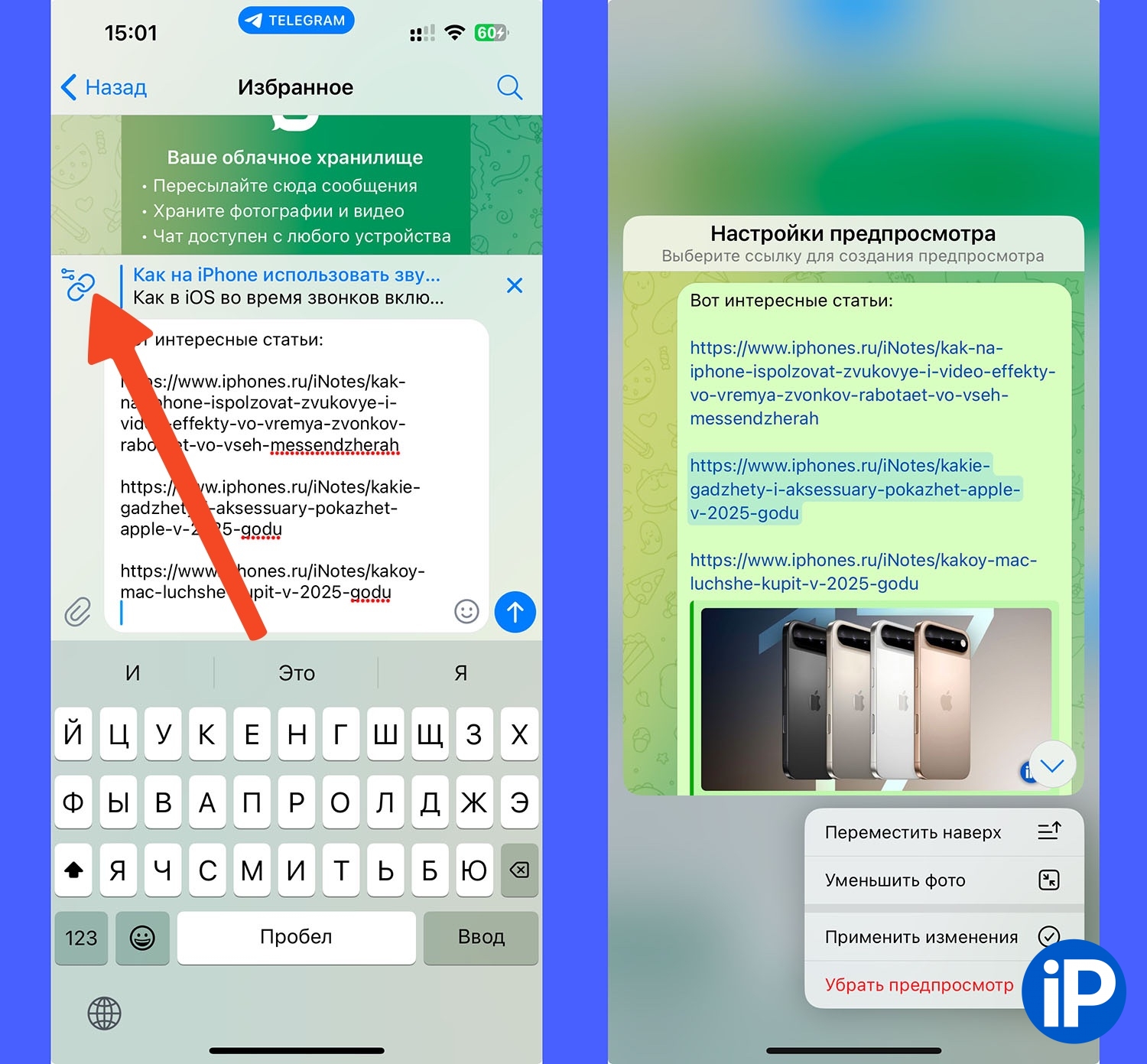
Если отправляете текст со ссылками, сообщение можно дополнительно настроить.
Как использовать: нажмите на кнопку настройки ссылок, в открывшемся меню сможете переместить превью-картинку вверх или вниз поста, а еще выбрать большой или маленький размер картинки. А если в сообщении несколько ссылок, можно выбрать превью-картинку для любой из них, для этого тапайте на нужную ссылку при редактировании.
10. Встроенный кошелек
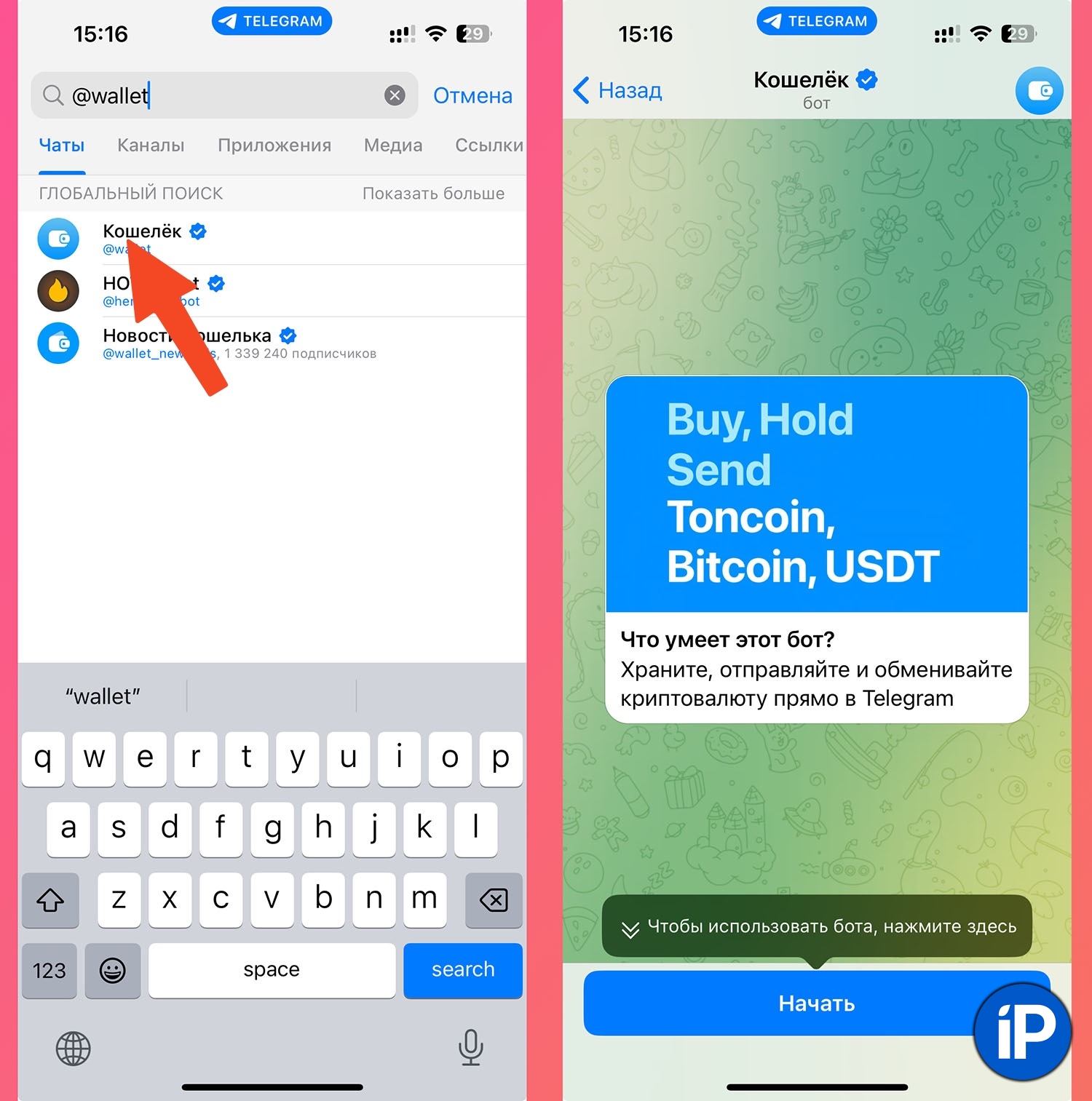
Прямо в мессенджере есть официальное приложение-кошелек. В нем можно покупать, менять или продавать разные валюты мира, а еще Bitcoin, Notcoin, Dogecoin, Hamster Kombat и другие виды крипты.
Как включить: напишите в поиске @wallet, запустите чат-бот и примите пользовательское соглашение. Сможете найти кошелек в списке чатов или в настройках мессенджера.
Мы уже подробно рассказывали, как использовать кошелек в Telegram.
Это простой способ переводить деньги пользователям в другие страны или закупиться криптовалютой. Если надумаете хранить сбережения в этом кошельке, обязательно настройте облачный пароль.





 (26 голосов, общий рейтинг: 4.62 из 5)
(26 голосов, общий рейтинг: 4.62 из 5)




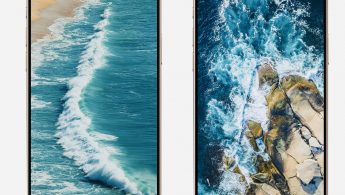


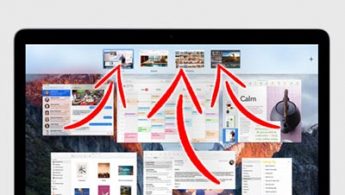
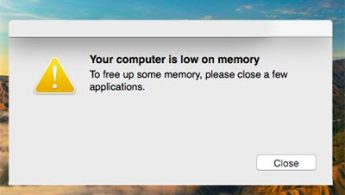
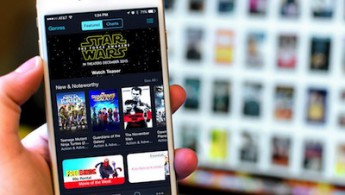

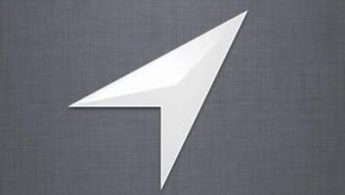
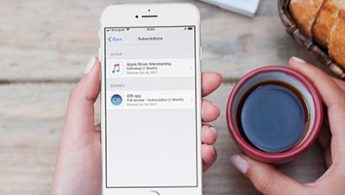
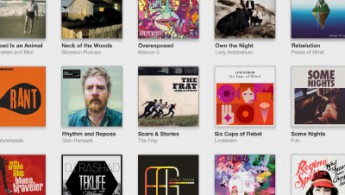
4 комментария
Форум →